Einfaches Sichern und Wiederherstellen von Android-Daten auf Ihrem Computer.
Google Backup Android? Probieren Sie diese intuitivere Methode zum Sichern von Android aus!
 aktualisiert von Boey Wong / 09. April 2021, 11:30 Uhr
aktualisiert von Boey Wong / 09. April 2021, 11:30 UhrHallo allerseits! Mein Freund erwähnte, dass Google viele Dateien wie Fotos, Videos, Einstellungen und Apps zuvor von Android-Telefonen oder -Tablets sichern kann, aber ich kann mich nicht erinnern, wie das geht. Bitte, wer kann mir ein paar Tipps geben, danke!
Möglicherweise gefällt Ihnen das Sicherheitsgefühl, das das Sichern von Android auf ein Google-Konto bietet. In der Tat bietet Google Nutzern eine sehr bequeme Möglichkeit, ihre mobilen Daten mithilfe eines Kontos zu speichern und zu sichern.
Darüber hinaus wurde Google Drive speziell für Nutzer entwickelt, die eine Sicherungskopie ihrer Dateien in der Cloud aufbewahren möchten.
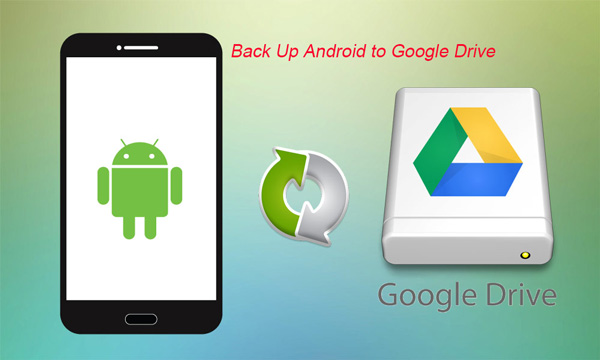
Ich zeige Ihnen, wie Sie das Android-Handy auf drei Arten sichern können:

Führerliste
Einfaches Sichern und Wiederherstellen von Android-Daten auf Ihrem Computer.
- Einfaches Sichern und Wiederherstellen von Android-Daten auf Ihrem Computer.
- Zeigen Sie die Daten detailliert an, bevor Sie Daten aus Sicherungen wiederherstellen.
- Android-Telefon- und SD-Kartendaten selektiv sichern und wiederherstellen.
1. Lassen Sie Google Android automatisch sichern
Sie fragen sich, was Google automatisch sichert? Sichert Google Kontakte? Sichert Google Fotos?
Es sichert:
- Anzeigeeinstellungen, WLAN-Netzwerkeinstellungen usw.
- Kontakte, Kalender, E-Mail und Dokumente.
- Chrome-Browser-Daten wie Lesezeichen, Smart Lock-Kennwortdaten.
- Apps und andere gekaufte Inhalte, die mit Ihrem Google-Konto verknüpft sind.
- Fotos über Google Fotos.
Dies ist nicht die vollständige Liste, aber sie gibt Ihnen möglicherweise eine Vorstellung davon, was von Google automatisch gesichert wird.
Beginnen wir nun mit der Synchronisierung Ihres Android-Geräts mit dem Google-Konto, indem Sie die folgenden Schritte ausführen:
Schritt 1Tippen Sie auf Einstellungen auf Ihrem Android-Gerät und gehen Sie zu Unsere.
Schritt 2Navigieren Trading Konten und Tippen Sie auf Google.
Schritt 3Wenn Sie über mehrere Google-Konten verfügen, wählen Sie das Konto aus, mit dem Sie synchronisieren möchten.
Schritt 4Shau Meine Daten sichern und Automatische Wiederherstellung. Es werden nicht nur Ihre Daten gesichert, sondern auch alle Daten und Einstellungen auf Ihrem Gerät wiederhergestellt.
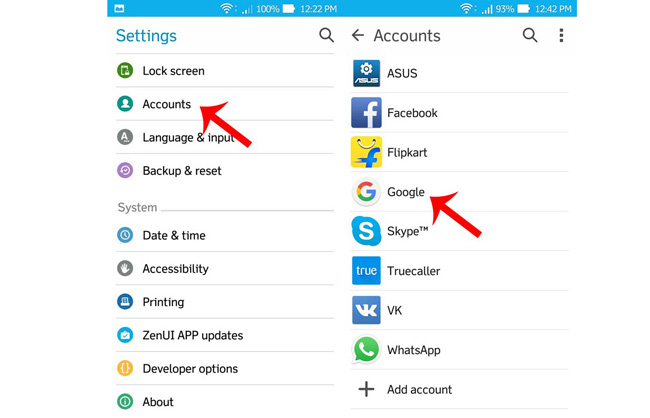
2. Android-Telefon sichern mit Android Backup Service
Android Backup Service ist standardmäßig in der Lage, die meisten Arten von Daten, die Sie interessieren, auf Ihrem Android-Telefon oder -Tablet zu sichern. Befolgen Sie diese einfachen Schritte:
- Gehen Sie zu Einstellungen und dann Unsere.
- Auswählen Backup-Reset.
- Auswählen Meine Daten sichern.
- Wählen Sie ein Sicherungskonto, wenn Sie mehrere Konten haben. Tippen Sie auf Konto hinzufügen, wenn Sie kein Konto haben.
- Melden Sie sich in Ihrem gewählten Konto an. Dann werden Ihre Einstellungen, Google Apps und mehr automatisch gesichert.
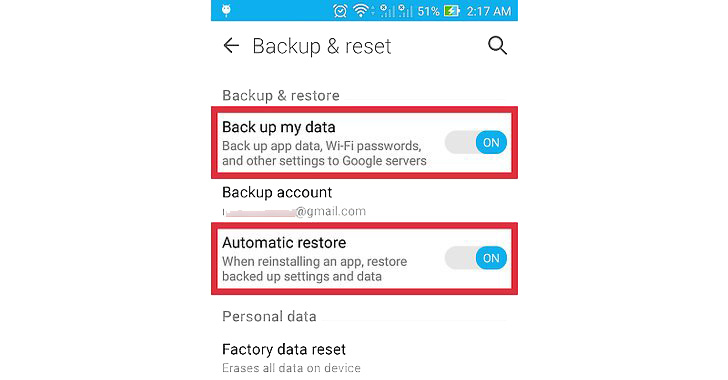
Wie Android-Handy von Google Backup wiederherstellen?
Wenn Sie auf ein neues Android-Gerät wechseln oder das Gerät neu formatieren, können Sie die Daten aus dem Google Android-Backup wiederherstellen, das von erstellt wurde Android Backup Service vorher. Melden Sie sich einfach in Ihrem Konto an und aktivieren Sie Automatische Wiederherstellung.
3. Der schnellste Weg, um Ihr Android-Gerät zu sichern
FoneLab Android Datensicherung & Wiederherstellung ist ein Tool von Drittanbietern Android auf PC sichern und stellen Sie Ihre Android-Daten ohne Datenverlust wieder her.
Es hilft Ihnen, Ihre Gerätedaten auf dem Computer zu speichern, damit Sie niemals die wertvollen Fotos, Kontakte, Nachrichten usw. verlieren, wenn Sie versehentlich löschen oder Ihr Android-Gerät verlieren.
Es ist einfach, indem Sie die folgenden Schritte ausführen:
Schritt 1Laden Sie die Software herunter und installieren Sie sie auf Ihrem Computer.
Einfaches Sichern und Wiederherstellen von Android-Daten auf Ihrem Computer.
- Einfaches Sichern und Wiederherstellen von Android-Daten auf Ihrem Computer.
- Zeigen Sie die Daten detailliert an, bevor Sie Daten aus Sicherungen wiederherstellen.
- Android-Telefon- und SD-Kartendaten selektiv sichern und wiederherstellen.
Schritt 2Es wird nach Abschluss der Installation automatisch gestartet. Wählen Android Datensicherung & Wiederherstellung auf der Schnittstelle.

Schritt 3Verbinden Sie Ihr Android-Gerät über ein USB-Kabel mit dem Computer. Aktivieren USB-Debugging wenn du es noch nicht getan hast.
Schritt 4Lassen Sie das USB-Debuggen auf Ihrem Android-Gerät zu, wenn es angezeigt wird.

Schritt 5Nachdem das Gerät erfolgreich verbunden wurde, wählen Sie die Option zum Sichern oder Wiederherstellen. Klicken Sie zum selektiven Sichern auf Gerätedaten sichern. Andernfalls klicken Sie auf Ein-Klick-Backup um alle zu sichern.

Schritt 6Sie können auswählen, welche Inhalte Sie sichern möchten, und sie verschlüsseln oder nicht. Klicken Startseite weiter machen. Hier kannst du Backup Android-Kontakte auf den PC Beim Klicken Kontakt.

Schritt 7Wählen Sie ein Verzeichnis zum Speichern Ihrer gesicherten Dateien und klicken Sie auf OK.

Schritt 8Bitte lassen Sie Ihr Gerät während des Sicherungsvorgangs verbunden.

Das ist alles! Supereinfach, oder? Und Sie können es verwenden Android-Kalender sichern, Fotos, Videos und andere Daten jetzt!
Bitte kontaktieren Sie uns, wenn Sie Fragen haben.
Einfaches Sichern und Wiederherstellen von Android-Daten auf Ihrem Computer.
- Einfaches Sichern und Wiederherstellen von Android-Daten auf Ihrem Computer.
- Zeigen Sie die Daten detailliert an, bevor Sie Daten aus Sicherungen wiederherstellen.
- Android-Telefon- und SD-Kartendaten selektiv sichern und wiederherstellen.
